मॉडल-चालित अनुप्रयोग प्रपत्र बनाएं और डिज़ाइन करें
मॉडल-प्रारूप Power Apps में, उपयोगकर्ता प्रपत्र लियो प्रदान करते हैं जिसका उपयोग लोग उस डेटा के साथ बातचीत करने के लिए करते हैं जिसके साथ उन्हें काम करने की आवश्यकता होती है. यह महत्वपूर्ण है कि लोगों द्वारा उपयोग किए जाने वाले प्रपत्र इस प्रकार डिज़ाइन हों कि उनकी मदद से लोग आवश्यक जानकारी को प्रभावी तरीके से ढूँढ या दर्ज कर पाएँ.
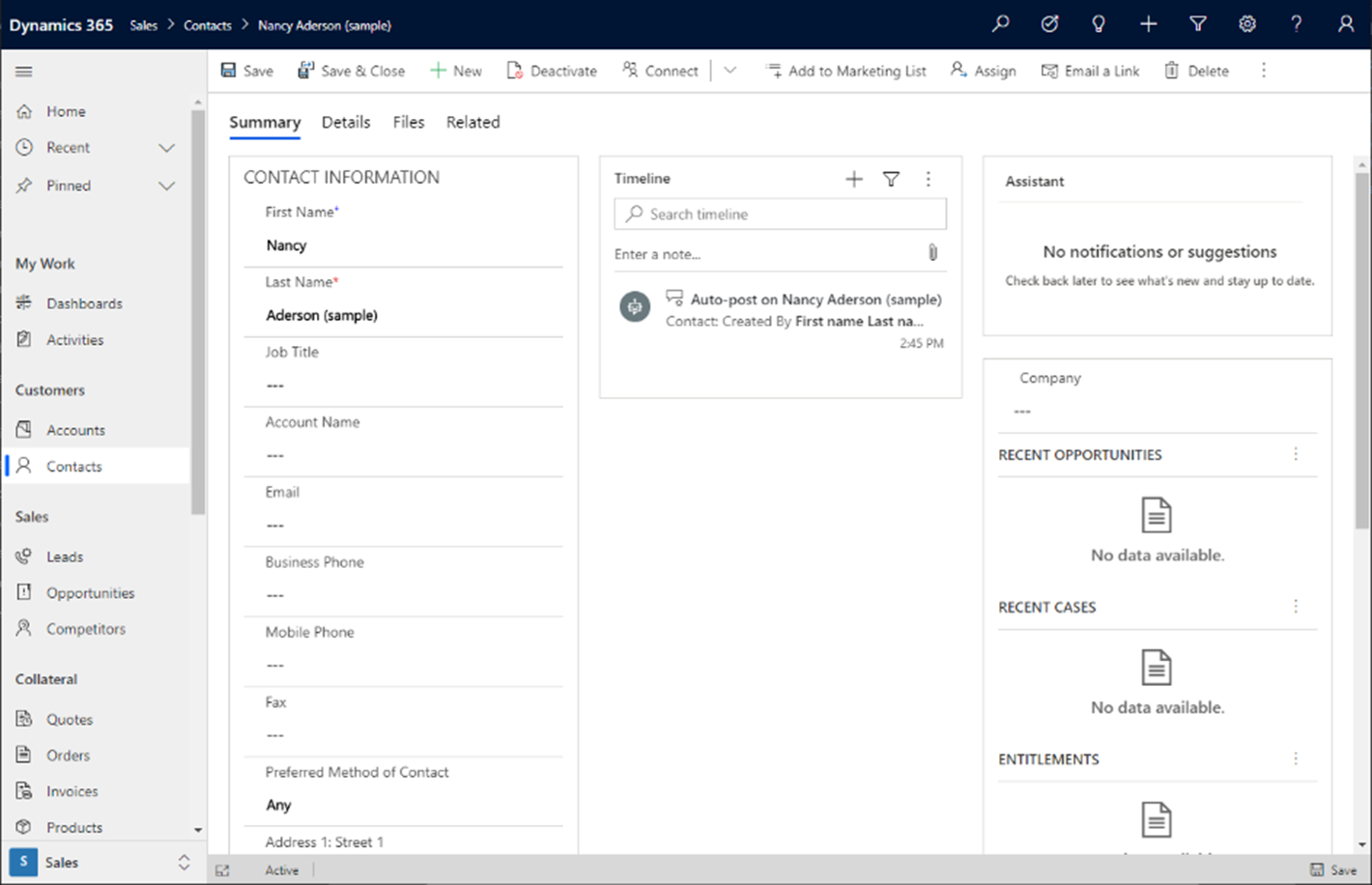
डिफ़ॉल्ट समाधान या अप्रबंधित समाधान में, आप नए प्रपत्र बना सकते हैं और उन सभी तालिकाओं के लिए मौजूदा प्रपत्र संपादित कर सकते हैं, जो प्रपत्र अनुकूलन की अनुमति देते हैं.
मॉडल-चालित अनुप्रयोग प्रपत्र UI संवर्द्धन
प्रपत्र UI संवर्द्धन में डेटा प्रस्तुतिकरण और मॉडल-चालित अनुप्रयोग प्रपत्रों की उपयोगिता को बेहतर बनाने के लिए कई छोटे परिवर्तन शामिल हैं:
प्रपत्रों में एक हल्के भूरे रंग की पृष्ठभूमि होती है, जो सफेद-पर-सफेद अनुभाग उपचार को हटा देती है जो आसान दृश्य नेविगेशन प्रदान करके उपयोगकर्ताओं की सहायता करती है.
वर्गों के बीच एक बेहतर परिसीमन होता है क्योंकि सफेद स्थान कम हो जाता है और छाया और गोल कोनों को सीमाओं में जोड़ दिया जाता है.
प्रपत्र फ़ील्ड डिवाइडर हटा दिए जाते हैं और अनुभाग लेबल में संगत फ़ॉन्ट स्टाइल का उपयोग किया जाता है.
ड्रॉपडाउन फ्लाईआउट को इंगित करने के लिए सम्बंधित टैब में एक जोड़ा गया शेवरॉन है, जो आपके द्वारा चुने जाने पर खुलता है.
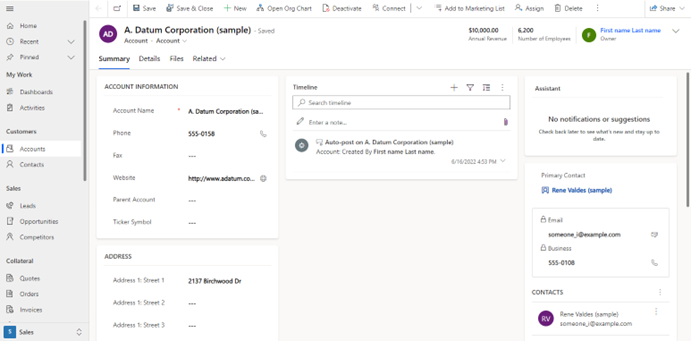
साथ ही, आइकन के बजाय त्वरित दृश्य प्रपत्र लेबल शीर्ष पर प्रदर्शित होते हैं.
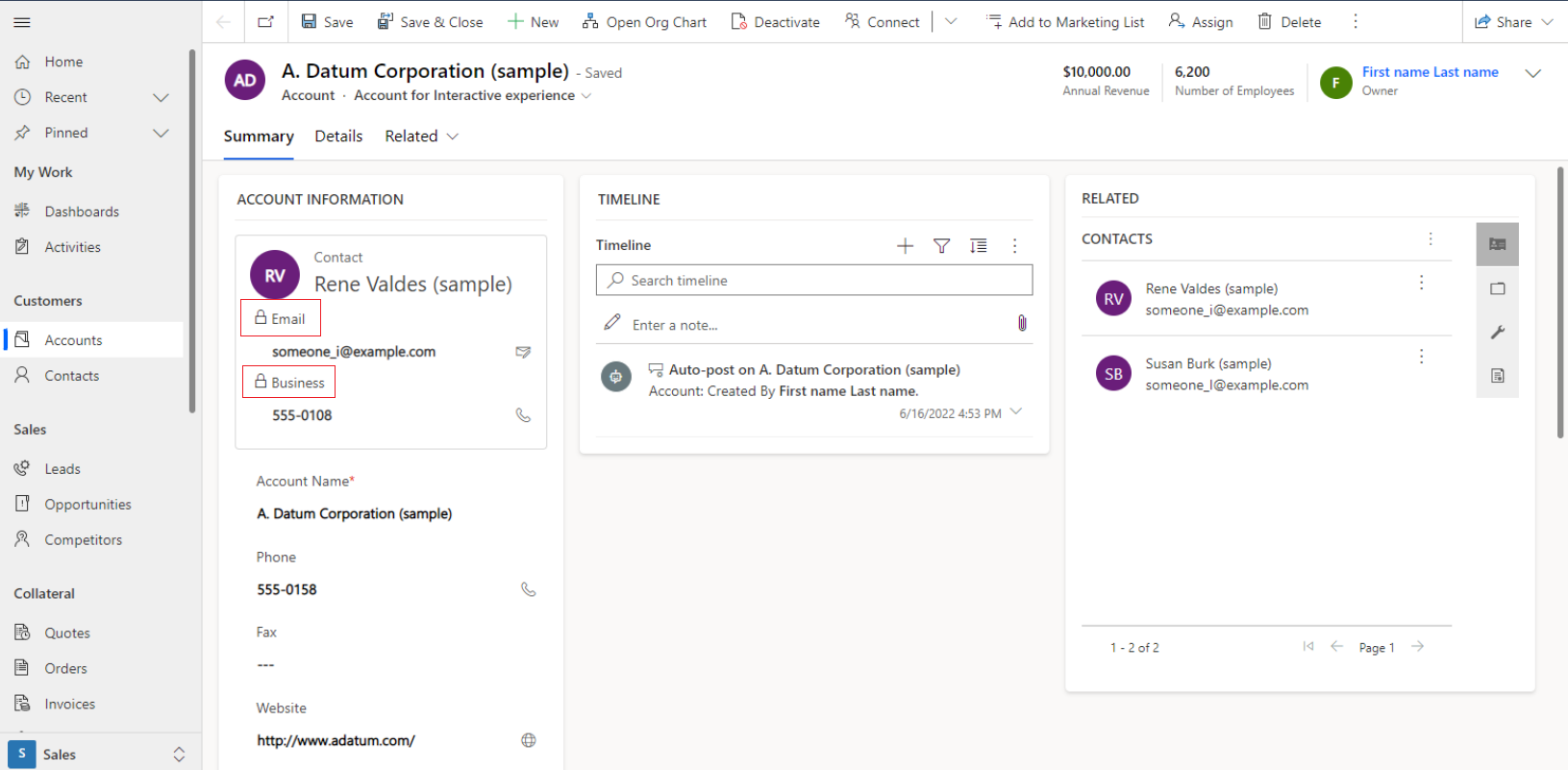
रूप और समाधान
यह खंड प्रपत्र अनुकूलन का वर्णन करता है जब प्रपत्र अप्रबंधित या प्रबंधित समाधान में होता है.
अप्रबंधित समाधानों के अंदर प्रपत्र
एक अप्रबंधित समाधान में, समाधान के लिए बनाई गई एक अप्रबंधित कस्टम तालिका के लिए कॉलम, दृश्य और प्रपत्रों सहित गुणों को संपादित करना संभव है. अप्रबंधित समाधान वे होते हैं जहां ऐप निर्माता और डेवलपर उन लेखक परिवर्तनों पर जाते हैं जिनकी उन्हें आवश्यकता होती है और आमतौर पर विकास परिवेश में मौजूद होते हैं.
प्रबंधित समाधानों के अंदर प्रपत्र
एक प्रबंधित समाधान में, विशेष रूप से एक उत्पादन परिवेश में, डिफ़ॉल्ट रूप से तालिकाओं के लिए नए प्रपत्र बनाना या मौजूदा प्रपत्रों को संपादित करना संभव नहीं है. तथापि, अगर प्रबंधित समाधान में तालिका के लिए प्रबंधित गुण अनुकूलन की अनुमति देने पर सेट होते हैं, तो आप उस तालिका में प्रपत्रों को जोड़ या संपादित कर सकते हैं.
प्रपत्र प्रकार
प्रपत्र के कई विभिन्न प्रकार हैं और प्रत्येक प्रकार की एक विशिष्ट कार्यक्षमता या उपयोग है. इनमें शामिल होते हैं:
- मुख्य (मुख्य यूजर इंटरफेस).
- त्वरित निर्माण (तेजी से डेटा प्रविष्टि).
- त्वरित दृश्य (संबंधित डेटा देखने के लिए).
- कार्ड प्रपत्र (एक संक्षिप्त दृश्य).
और जानकारी: Power Apps में प्रपत्र के प्रकार.
एक प्रपत्र बनाएँ या संपादित करें
मॉडल-चालित ऐप बनाने के मूल सिद्धांतों में तालिका बनाना, डेटा दृश्यों को कॉन्फ़िगर करना और फ़ॉर्म बनाना और संपादित करना शामिल है.
इससे पहले कि आप फॉर्म बनाना शुरू करें, यह निर्धारित करना उचित है कि क्या आपके पास अपनी व्यावसायिक समस्या को हल करने के लिए आवश्यक सभी कॉलम हैं या नहीं. इसके अतिरिक्त, आपको यह समझ होनी चाहिए कि इन्हें अनुभागों और टैब के संदर्भ में कैसे व्यवस्थित किया जाए. मोटे तौर पर, आपके फॉर्म की जटिलता आपकी व्यावसायिक प्रक्रिया की जटिलता के अलावा आपकी तालिका में कॉलमों की संख्या का प्रतिबिंब है।
प्रपत्र डिज़ाइनर का उपयोग करके फ़ॉर्म बनाना, संपादित करना या कॉन्फ़िगर करना सीखें
कोई प्रपत्र हटाएँ
किसी प्रपत्र को हटाने के लिए, Power Apps में साइन इन करें और समाधान पर जाएं > जो समाधान आप चाहते हैं उसे खोलें > वह तालिका चुनें जिसे आप चाहते हैं > प्रपत्र क्षेत्र. प्रपत्र का चयन करें और फिर आदेश पट्टी पर हटाएं चुनें.
कुछ कारण हैं, जिसके कारण आप एक फ़ॉर्म को हटाने में सक्षम नहीं हो सकते हैं.
| कारण | वैकल्पिक हल |
|---|---|
| प्रत्येक टेबल में कम से कम एक मुख्य प्रपत्र की आवश्यकता होती है और यह टेबल का एकमात्र मुख्य प्रपत्र होता है. | तालिका के लिए एक नया मुख्य प्रपत्र बनाएँ. फिर आपके द्वारा पहले आज़माए गए मुख्य प्रपत्र को हटा दें। अधिक जानकारी: कोई प्रपत्र बनाएँ |
| प्रत्येक टेबल को एक निर्दिष्ट फ़ॉलबैक प्रपत्र की आवश्यकता होती है और यह एकमात्र फ़ॉलबैक प्रपत्र होता है. | टेबल के लिए एक नया प्रपत्र बनाएं और फ़ॉलबैक के रूप में सेट करें. या किसी अन्य मौजूदा प्रपत्र को फ़ॉलबैक प्रपत्र के रूप में नामित करें। फिर आपके द्वारा पहले देखे गए प्रपत्र को डिलीट करें। और अधिक जानकारी: टेबल के लिए फ़ॉलबैक प्रपत्र सेट करें |
ऐप के भीतर प्रपत्र के प्रदर्शन को नियंत्रित करना
टेबल्स के कई रूप हो सकते हैं प्रपत्र के उपयोग को मॉडल-चालित अनुप्रयोग के माध्यम से नियंत्रित किया जाता है. यह निर्माताओं को डिस्प्ले को नियंत्रित करके ऑडिएंस के आधार पर एक ही तालिका का विभिन्न तरीकों से उपयोग करने की अनुमति देता है।
डिफ़ॉल्ट रूप से सभी प्रपत्र उपयोगकर्ताओं को उपलब्ध कराए जाते हैं. हालाँकि, ऐप डिज़ाइनर के माध्यम से एक विशिष्ट प्रपत्र को प्रतिबंधित किया जा सकता है.
प्रदर्शित प्रपत्र और प्रपत्र क्रम बदलें
निर्माता किसी ऐप में प्रदर्शित फॉर्म को ऐप डिज़ाइनर से बदल देते हैं। अधिक जानकारी: फ़ॉर्म प्रबंधित करें
निर्माता टेबल हब से किसी तालिका के लिए प्रपत्र क्रम, फ़ॉलबैक प्रपत्र और डिफ़ॉल्ट प्रपत्र भी बदल सकते हैं। अधिक जानकारी: फ़ॉर्म क्रम सेट करें
अद्यतन बनाम क्लासिक टेबल
Power Apps प्रपत्र डिज़ाइनर का उपयोग करके प्रपत्रों को डिज़ाइन करने के लिए कई विकल्प प्रदान करता है.
अभी भी, यहाँ क्लासिक टेबल के रूप में संदर्भित किए गए, ढेर सारे टेबल मौजूद हैं, जिनमें पिछले संस्करणों का रूप और क्षमताएँ कायम हैं. इन टेबल को अक्सर कम उपयोग किया जाता है. वे यहाँ सूचीबद्ध हैं:
पता
आलेख
आलेख टिप्पणी
सामूहिक हटाएँ कार्रवाई
कनेक्शन
छूट
छूट सूची
दस्तावेज़ स्थान
ईमेल अनुलग्नक
अनुसरण करें
लक्ष्य
लक्ष्य मेट्रिक
स्रोत फ़ाइल आयात करें
इनवॉइस उत्पाद
ऑर्डर उत्पाद
मूल्य सूची
क्यू आइटम
भाव प्रस्ताव उत्पाद
रोलअप फ़ील्ड
रोलअप क्वेरी
सहेजा गया दृश्य
Service
सेवा गतिविधि
SharePoint साइट
साइट
प्रदेश
इकाई
इकाई समूह
मुख्य प्रपत्र संवाद
क्लाइन्ट API के साथ, आप मुख्य प्रपत्र डायलॉग्स का उपयोग कर सकते हैं ताकि उपयोगकर्ता प्रपत्र से कहीं और नेविगेट किए बिना, एक पैरेन्ट या आधार प्रपत्र पर एक संबद्ध पंक्ति टेबल खोल सकें. और अधिक जानकारी: क्लाइंट API का उपयोग कर किसी संवाद में मुख्य पत्र खोलें
अगले कदम
उपलब्ध प्रपत्र प्रकारों को समझना
प्रपत्र का क्रम असाइन करें
प्रपत्रों तक पहुँच नियंत्रित करें
विभिन्न क्लाइंट में मुख्य प्रपत्र कैसे दिखाई देते हैं
नोट
क्या आप हमें अपनी दस्तावेज़ीकरण भाषा वरीयताओं के बारे में बता सकते हैं? एक छोटा सर्वेक्षण पूरा करें. (कृपया ध्यान दें कि यह सर्वेक्षण अंग्रेज़ी में है)
सर्वेक्षण में लगभग सात मिनट लगेंगे. कोई भी व्यक्तिगत डेटा एकत्र नहीं किया जाता है (गोपनीयता कथन).
प्रतिक्रिया
जल्द आ रहा है: 2024 के दौरान हम सामग्री के लिए फीडबैक तंत्र के रूप में GitHub मुद्दों को चरणबद्ध तरीके से समाप्त कर देंगे और इसे एक नई फीडबैक प्रणाली से बदल देंगे. अधिक जानकारी के लिए, देखें: https://aka.ms/ContentUserFeedback.
के लिए प्रतिक्रिया सबमिट करें और देखें